Revit では、デザインの意図をコントロールしやすいように自動寸法が作成されます。自動寸法機能は、既定では表示されていません。
この機能をオンにするには、[表示/グラフィックスの上書き]ダイアログの[注釈カテゴリ]タブで[自動スケッチ寸法]を選択肢ます。次に、[寸法]ツールを使用して、寸法を変更したり、ユーザ独自の寸法を作成できます。距離を一定に保つために寸法をロックすることもできます。ファミリで複数のサイズを作成し、ファミリのサイズが変更しても特定の寸法を一定にしておく場合は便利です。
ジオメトリへの自動寸法記入の効果
自動スケッチ寸法によってジオメトリが参照面に拘束される場合、プロジェクトで予期しない動作が発生する可能性があります。自動スケッチ寸法とは、ファミリ パラメータの数値の変更に基づいてジオメトリを拡大または縮小させるための Revit のソリューションです。
例
幅用にラベルを付けた寸法を持つ防火扉に長方形の窓を追加したものの、窓の寸法記入はまだ行っていない事例を想定してみます。
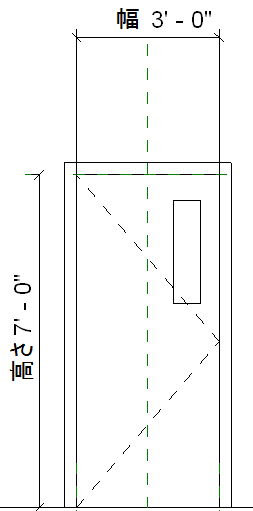
ドアの幅を変更するように決めたものの、窓の幅は同じ寸法にする予定だとします。その位置は変更されません。ただし、[ファミリ タイプ]ツールを使用してドアの幅を増やすと、どうなるかに注目してください。
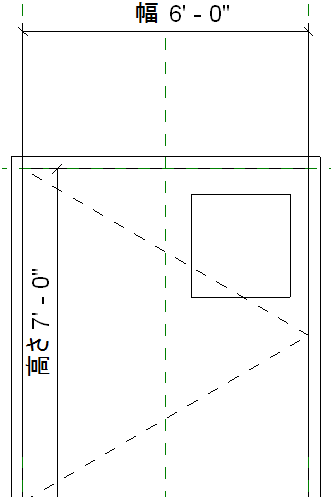
この例では、窓はドアの中心線およびドア パネルの右側面(どちらも参照面によって表されています)に拘束されます。窓の位置は、これらの参照面を基準として固定したままです。
自動スケッチ寸法を表示するには、窓のスケッチを編集し寸法の表示をオンにします。窓の垂直スケッチ線に中心と右の各参照面に対する寸法記入が行われる様子を表示できます。
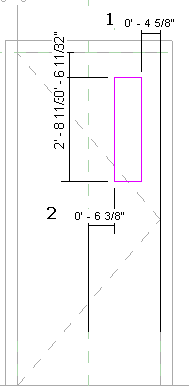
イメージ凡例:
- 右の参照面への自動スケッチ寸法
- 中心の参照面への自動スケッチ寸法
目的の結果を実現するために、ロックされた寸法を追加します。たとえば、窓の幅に対してロックされた寸法を追加し、窓からのロックされた寸法を右の参照面へと追加します。